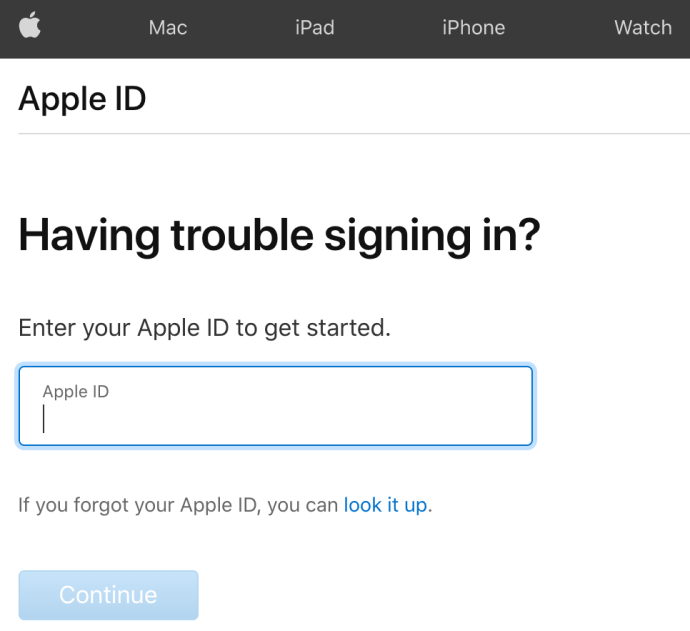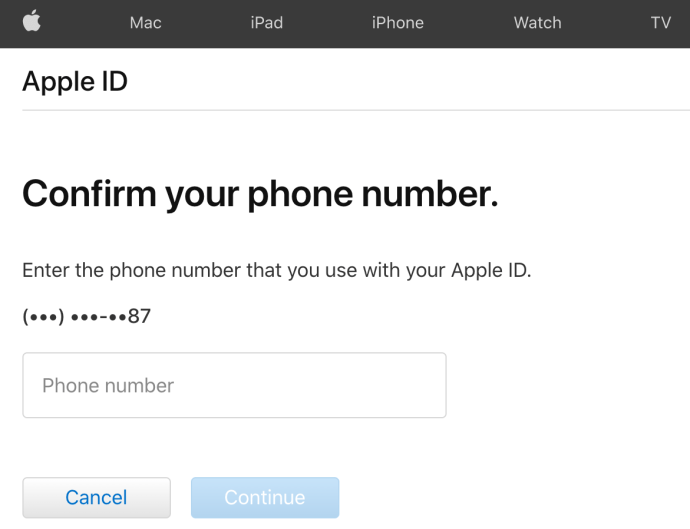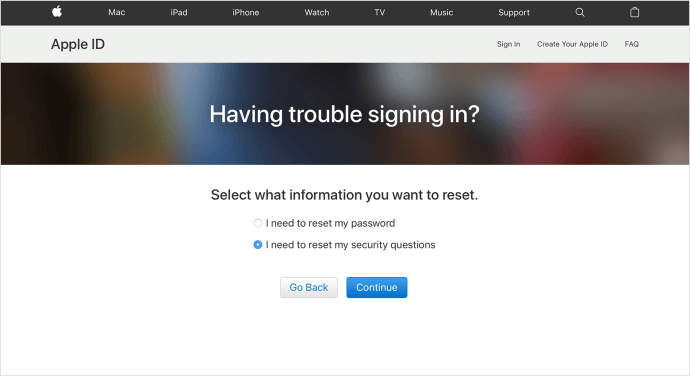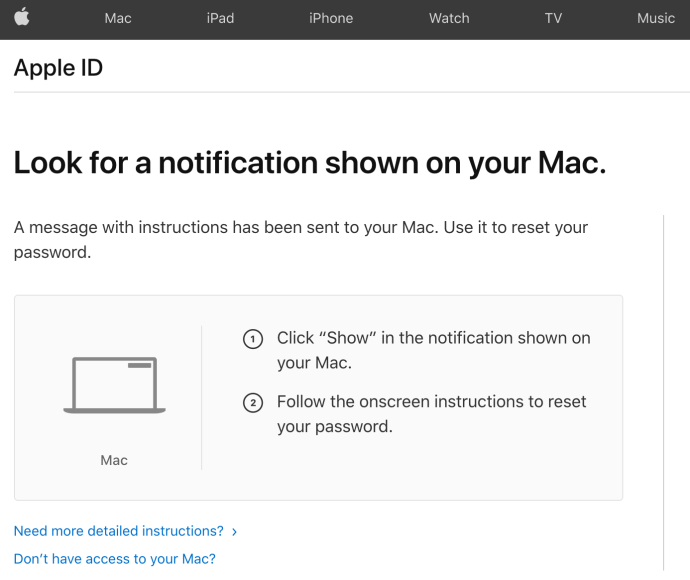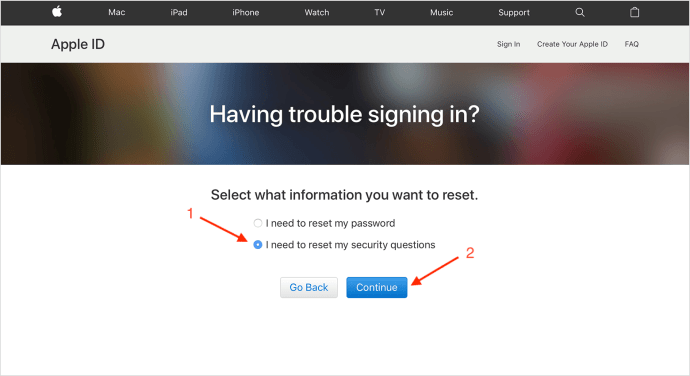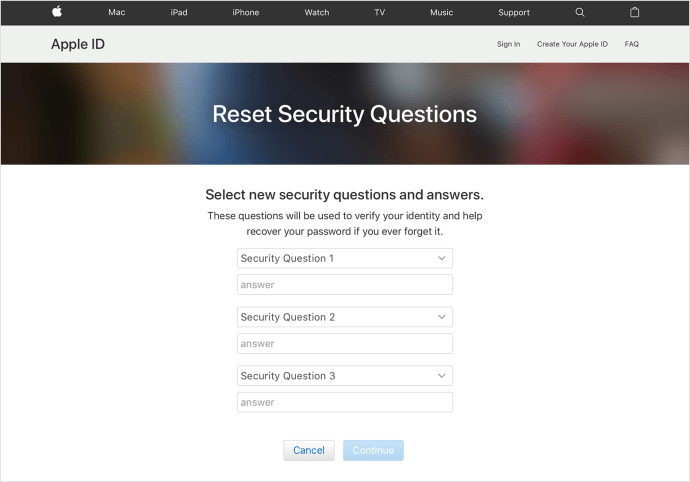Adakah anda melihat mesej, "Kami tidak mempunyai maklumat yang mencukupi untuk menetapkan semula soalan keselamatan anda" ketika cuba menetapkan semula akaun Apple anda? Adakah anda cuba log masuk tetapi lupa jawapan kepada soalan tersebut? Anda akan kagum dengan berapa kali orang melakukan ini. Sekiranya anda melihat mesej ini, tutorial ini akan membantu.

Semasa pertama kali membuat akaun Apple untuk mendapatkan ID Apple, anda diminta memilih soalan keselamatan dan memberikan jawapan untuk proses pengesahan di masa hadapan. Selepas itu, anda sudah bersedia untuk pergi. Kemudian, jika anda terlupa kata laluan anda atau terkunci dari akaun anda, anda boleh mendapatkan semula akses dengan menjawab soalan-soalan tersebut. Secara keseluruhan, memuat turun aplikasi, memulihkan maklumat sandaran, dan hampir semua perkara lain yang melibatkan akaun Apple anda bergantung pada kemampuan anda untuk log masuk.
Proses keselamatan dan pengesahan Apple agak rumit bagi pengguna yang tidak mempunyai maklumat yang betul (atau terkini). Contohnya, jika anda terlupa kata laluan, ID Apple, dan pertanyaan pengesahan anda, atau maklumat akaun anda (e-mel, nombor telefon, dll.) Sudah ketinggalan zaman, anda harus mencuba beberapa perkara untuk mendapatkan kembali ke dalam akaun anda.

Menetapkan semula Soalan Keselamatan Apple
Sekiranya anda tidak dapat log masuk ke akaun Apple anda, anda mesti melayari iforgot.apple.com. Ya, itu adalah URL Apple, bukan pautan pihak ketiga. Dari sana, anda boleh menambahkan ID Apple anda, memilih untuk menetapkan semula kata laluan anda, atau menetapkan semula soalan keselamatan anda. Untuk menukar kata laluan, anda perlu mengetahui jawapan untuk pertanyaan keselamatan anda, dan untuk menetapkannya semula, anda perlu mengetahui kata laluan anda.
Sekiranya anda mengetahui kata laluan anda, anda boleh log masuk, pilih tiga soalan keselamatan, dan berikan jawapannya. Walau bagaimanapun, jika anda tidak ingat kata laluan atau jawapan keselamatan anda, perkara menjadi sedikit rumit. Inilah yang perlu dibuat.
Catatan: Prosedur ini disenaraikan di laman web Sokongan Apple, tetapi prosesnya tidak memberikan pilihan untuk menetapkan semula soalan keselamatan. Ini diuji pada Big Sur v11.4 menggunakan MacBook Pro (Retina, 15-inci, Pertengahan 2015). Sekiranya anda mendapat kedua-dua pilihan untuk menetapkan semula kata laluan atau soalan keselamatan, tambahkan komen di bawah.
- Lawati iforgot.apple.com dan log masuk dengan Apple ID dan Kata Laluan anda.
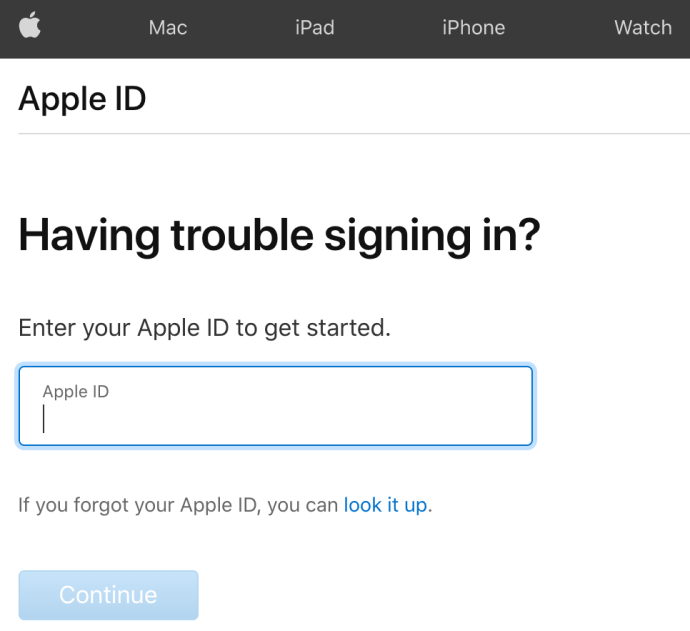
- Mac kami meminta nombor telefon. Sekiranya tidak, teruskan ke langkah 3.
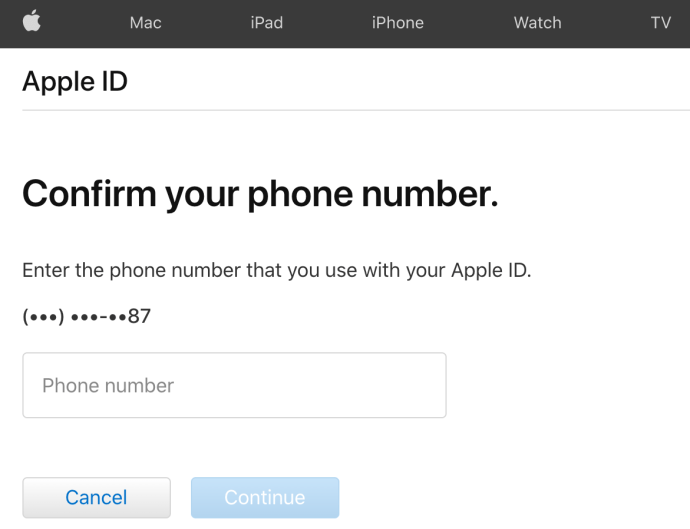
- Sekiranya permintaan nombor telefon di atas tidak muncul, anda harus mendapat pilihan untuk memilih untuk menetapkan semula kata laluan anda atau menetapkan semula soalan keselamatan anda.
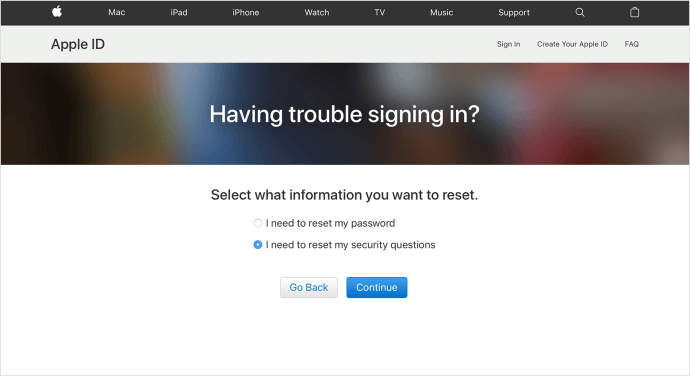
- Sekiranya anda tidak mendapat permintaan nombor telefon pada langkah 2 dan anda mengikuti langkah 3 di atas, lanjutkan ke langkah 5. Jika permintaan nombor telefon pada langkah 2 muncul, ia akan menghantar e-mel untuk menetapkan semula kata laluan anda. Itu satu-satunya pilihan anda.
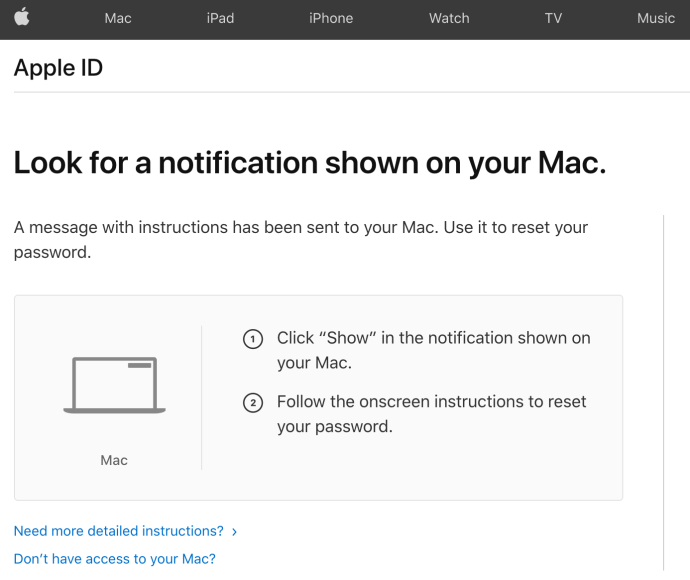
- Sekiranya anda mendapat pilihan untuk menetapkan semula soalan keselamatan anda pada langkah 3, pilih "Saya perlu menetapkan semula kata laluan saya" di kotak pop timbul dan klik "Lanjutkan."
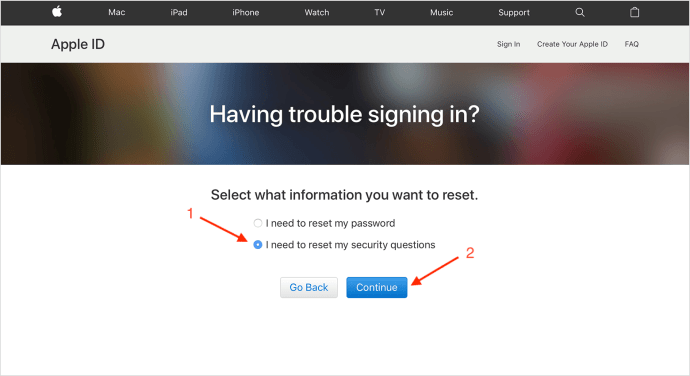
- Masukkan kata laluan anda dalam arahan.
- Ikuti arahan untuk mengesahkan identiti anda, yang berbeza-beza berkaitan dengan akaun dan status khusus anda. Sekiranya anda tidak menerima arahan, anda tidak dapat mengesahkan identiti anda pada masa ini dan tidak dapat menetapkan semula soalan keselamatan anda.
- Sekiranya anda menerima dan mengikuti arahan identiti pada langkah 7, pilih soalan dan jawapan keselamatan baru anda, kemudian pilih "Teruskan."
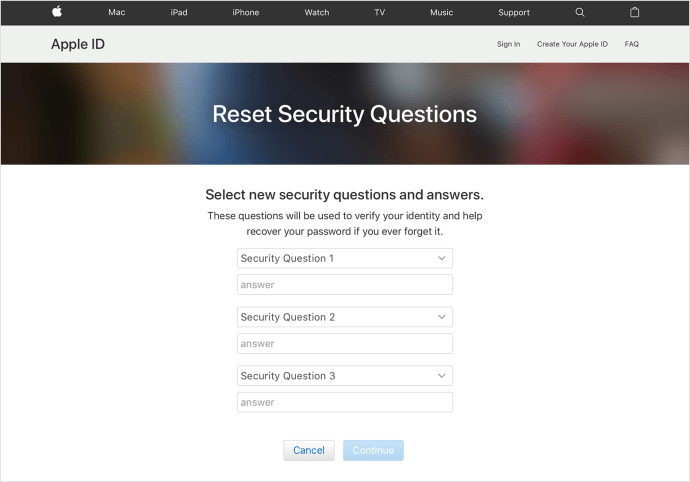
Sekiranya anda tidak dapat log masuk untuk menetapkan semula soalan anda, anda boleh menetapkan semula kata laluan anda dengan proses yang sama. Bergantung pada pilihan keselamatan yang anda buat sebelumnya, anda mungkin mendapatkan kod akses ke peranti Apple lain, memberikan anda pilihan untuk menetapkan semula kata laluan anda. Selain itu, anda boleh menetapkan semula kata laluan anda dari peranti Apple yang ada dengan masuk ke tetapan dan Memilih "Kata Laluan & Keselamatan," walaupun ini hanya berfungsi jika anda sudah log masuk pada peranti tersebut dan mengetahui Kod Laluan ke skrin buka kunci.
Semasa mengetik jawapan untuk soalan keselamatan anda, huruf besar dan tanda baca sangat penting. Sekiranya anda berpegang teguh pada tatabahasa dan tanda baca, cuba gunakan huruf besar. Malangnya, ini menjadikan menjawab soalan keselamatan menjadi lebih sukar, walaupun anda tahu jawapannya; anda mungkin tidak tahu bagaimana anda menaipnya ketika berusia 15 tahun!

Kami tidak mempunyai maklumat yang mencukupi untuk menetapkan semula soalan keselamatan anda.
Terdapat beberapa perkara yang boleh anda lakukan sekiranya anda tidak ingat kata laluan anda atau jawapan kepada soalan keselamatan anda. Yang pertama ialah cuba log masuk menggunakan e-mel sandaran anda dan yang kedua adalah menghubungi Sokongan Apple.

- Lawati halaman ini dan pilih ID Apple anda.
- Masukkan alamat e-mel sandaran anda dan hantarkan e-mel pengesahan di sana untuk menetapkan semula kata laluan anda.
- Ikuti pautan dalam e-mel untuk menetapkan semula.
Proses ini adalah kaedah yang berguna jika anda masih mempunyai akses ke alamat e-mel kecemasan. Namun, jika anda belum mengemas kini e-mel itu dan tidak lagi mengaksesnya, pilihan terbaik anda adalah mendapatkan semula akses.
Sekiranya hos e-mel masih tersedia, cuba ikuti langkah-langkah pengesahan untuk log masuk ke akaun e-mel itu. Sebilangan besar penyedia e-mel mempunyai kaedah pengesahan yang lebih mudah daripada Apple. Sebaik sahaja anda log masuk ke e-mel lama, anda boleh mula menerima kod pengesahan untuk mendapatkan kembali akaun anda.
Pengesahan Dua Faktor

Sekiranya anda menghadapi masalah dengan soalan keselamatan, cuba pilihan lain yang disebut pengesahan dua faktor. Menyiapkan pengesahan dua faktor bermaksud kod log masuk dihantar ke peranti yang sudah anda log masuk.
Pengesahan dua faktor dilakukan menggunakan mana-mana peranti Apple mudah alih yang menyokong iOS 9 atau lebih baru, jadi walaupun anda mempunyai iPhone atau iPad lama yang masih log masuk ke akaun anda, sambungkan ke wifi dan selesaikan langkah-langkah berikut:
- Lawati "Tetapan" pada peranti anda.
- Ketik nama anda di bahagian atas (ini adalah tempat maklumat ID Apple anda berada).
- Pilih "Kata Laluan & Keselamatan."
- Ketik "Pengesahan Dua Faktor."
- Togol pilihan untuk "Hidup."
Dengan menggunakan kaedah dua faktor, log masuk anda ke dalam peranti Apple dengan serta-merta, melupakan keperluan soalan keselamatan selagi nombor telefon dan alamat e-mel anda terkini. Sekiranya anda pernah menukar nombor telefon anda, pastikan untuk memperbaruinya melalui tetapan Apple. Jika tidak, anda akan menghadapi masalah mendapatkan kod log masuk.
Sekiranya anda sudah melewati tahap ini dan tidak dapat log masuk kerana anda tidak lagi mempunyai nombor telefon, ada beberapa perkara yang boleh anda cuba.
- Dapatkan kod yang dihantar ke peranti Apple lain yang anda gunakan untuk log masuk.
- Hubungi Apple (1-800-My-Apple) atau lawati laman web.
Terdapat tempoh menunggu dan proses pengesahan yang panjang untuk mendapatkan kembali akaun anda. Anda mungkin diminta untuk mengesahkan kad kredit yang anda miliki, soalan keselamatan anda, dan bahkan tarikh anda membeli produk Apple.
Menghubungi Sokongan Apple
Pasukan Sokongan Apple sangat membantu, tetapi mereka hanya dapat berbuat banyak untuk anda. Sekiranya anda kehilangan kata laluan, sokongan memerlukan jawapan kepada soalan keselamatan anda untuk mendapatkan akses ke akaun anda. Sekiranya anda tidak dapat mengingat jawapan tersebut, mereka akan memasukkan akaun anda ke status pemulihan akaun.
Apple menggunakan sistem buta untuk membantu menjaga keselamatan. Operator sokongan hanya akan melihat soalan dan mempunyai kotak kosong untuk memasukkan jawapannya. Mereka tidak tahu jawapannya dan tidak mempunyai akses kepada jawapan tersebut. Tidak ada yang melakukan seperti sistem mengenkripsi mereka. Anda memberi mereka jawapan keselamatan anda, mereka memasukkannya ke dalam kotak, dan sistem akan memberitahu mereka sama ada betul atau tidak.
Pemulihan akaun membuat ID Apple anda ditangguhkan sehingga disahkan dengan betul. Anda boleh memberikan maklumat tertentu untuk mempercepat proses (seperti kad kredit yang ada dalam fail).
Sistem keselamatan yang dibina di sekitar Apple direka untuk melindungi anda dan maklumat peribadi anda. Itu bagus, tetapi jika anda lupa log masuk anda, anda tidak bernasib baik. Sekiranya anda tidak dapat mengingati kata laluan atau jawapan keselamatan anda dan tidak dapat bekerja dengan Sokongan Apple untuk mendapatkan akses, anda harus menyediakan akaun baru — anda kehilangan semua pembelian dan akses ke semua aplikasi premium anda.